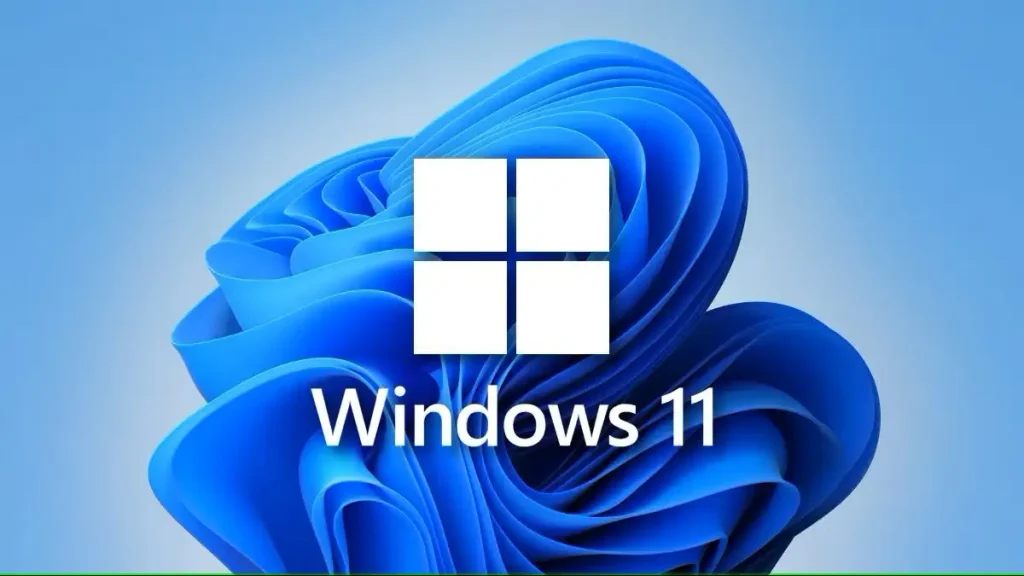
Windows11の要件チェックは回避ができる
Windows11にはTPM2.0やSecureBoot、UEFIなどのハードウェア要件が必要で、この要件を満たしていないPCは要件チェックに引っかかりクリーンインストールをすることができませんが、
![[このPCではWindows11を実行できません]の画面](https://unno-log.com/wp-content/uploads/2025/04/10.webp)
レジストリを操作することでこの要件チェックをスキップしてクリーンインストールすることが可能です。
本記事では その手順を解説してゆきます。
本記事で紹介する手法はWindows11リリース当初から存在しているものです。最新の25H2でも有効です。
手順
インストールUSBの作成
作業を進めるにあたってWindows11のインストールUSBを作成する必要があります。
Microsoftの以下リンクからWindows Media Creation Toolをダウンロードし、それを使って作成してください。作成方法は割愛します。
https://www.microsoft.com/ja-jp/software-download/windows11
USBからWindowsセットアップを起動
インストールUSBでPCをブートし、Windowsセットアップを起動します。
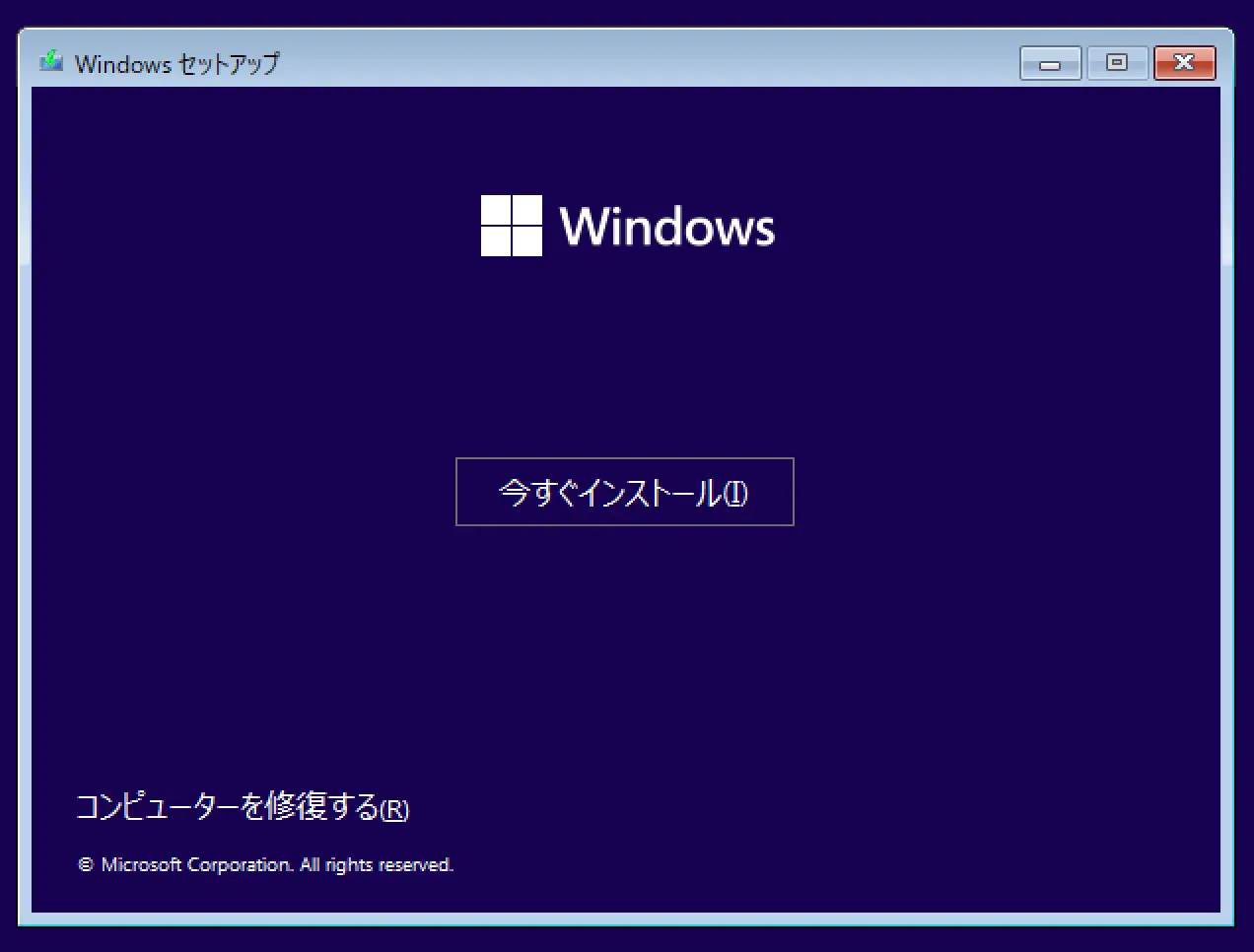
[このPCではWindows11を実行できません]の画面でShiftキーとF10キーを同時押しし、コマンドプロンプトを起動させます。
![[このPCではWindows11を実行できません]の画面](https://unno-log.com/wp-content/uploads/2025/04/2-16.webp)
[regedit.exe]と入力しEnterキーを押します。
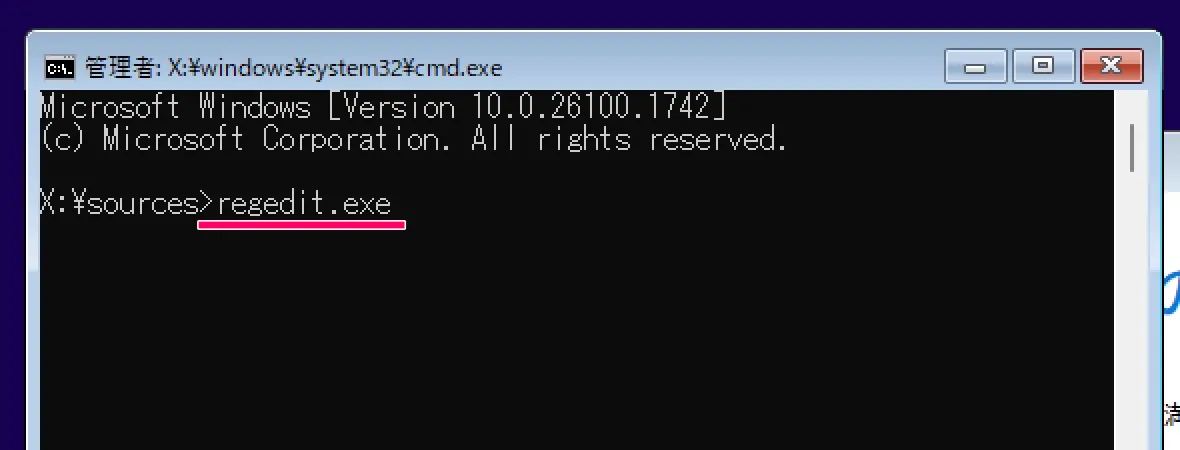
レジストリを操作
コマンドプロンプトが起動したら下記の場所まで移動します。
HKEY_LOCAL_MACHINE\SYSTEM\Setup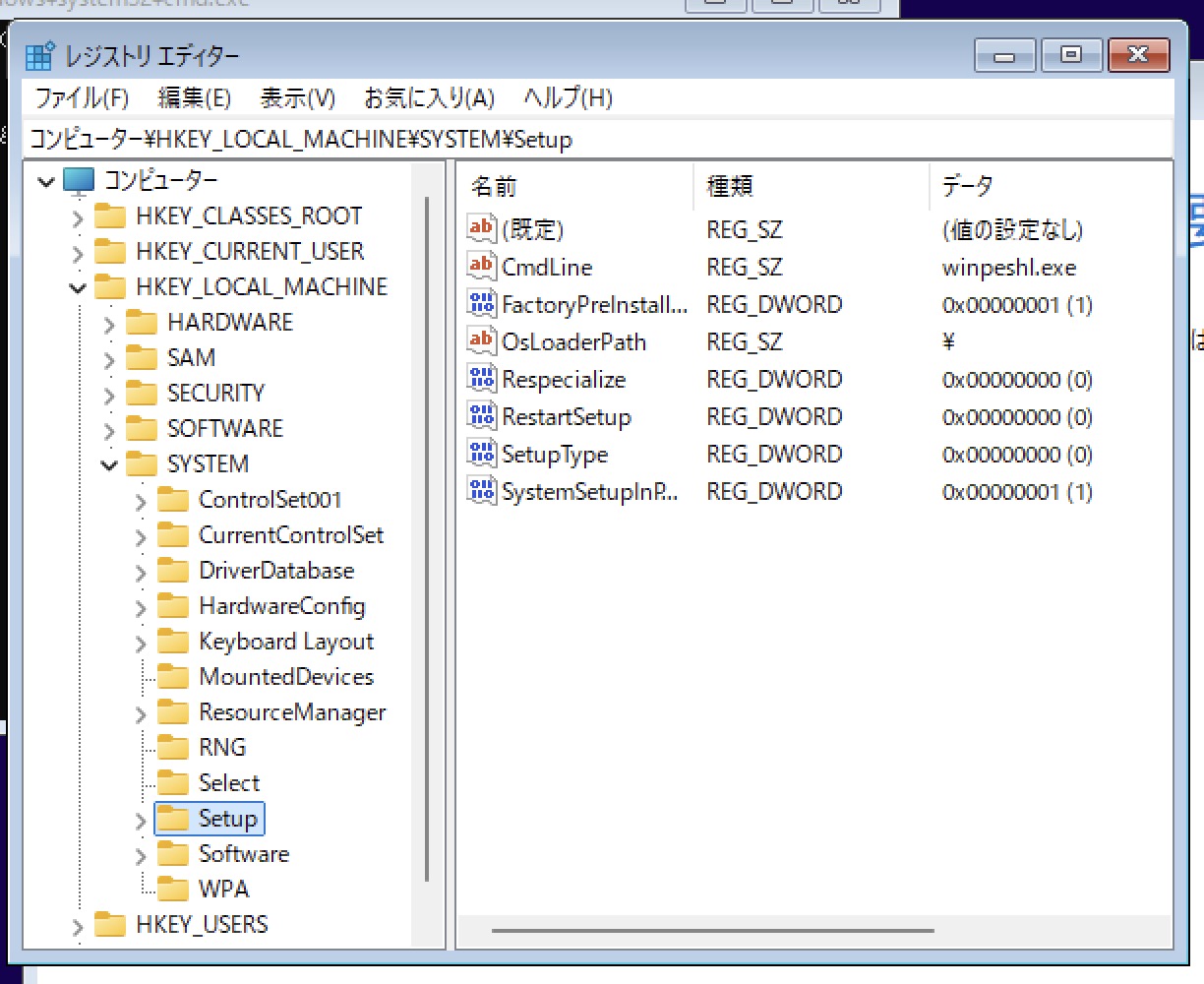
Setup(フォルダ)を右クリックして「新規」→「キー」とクリックして
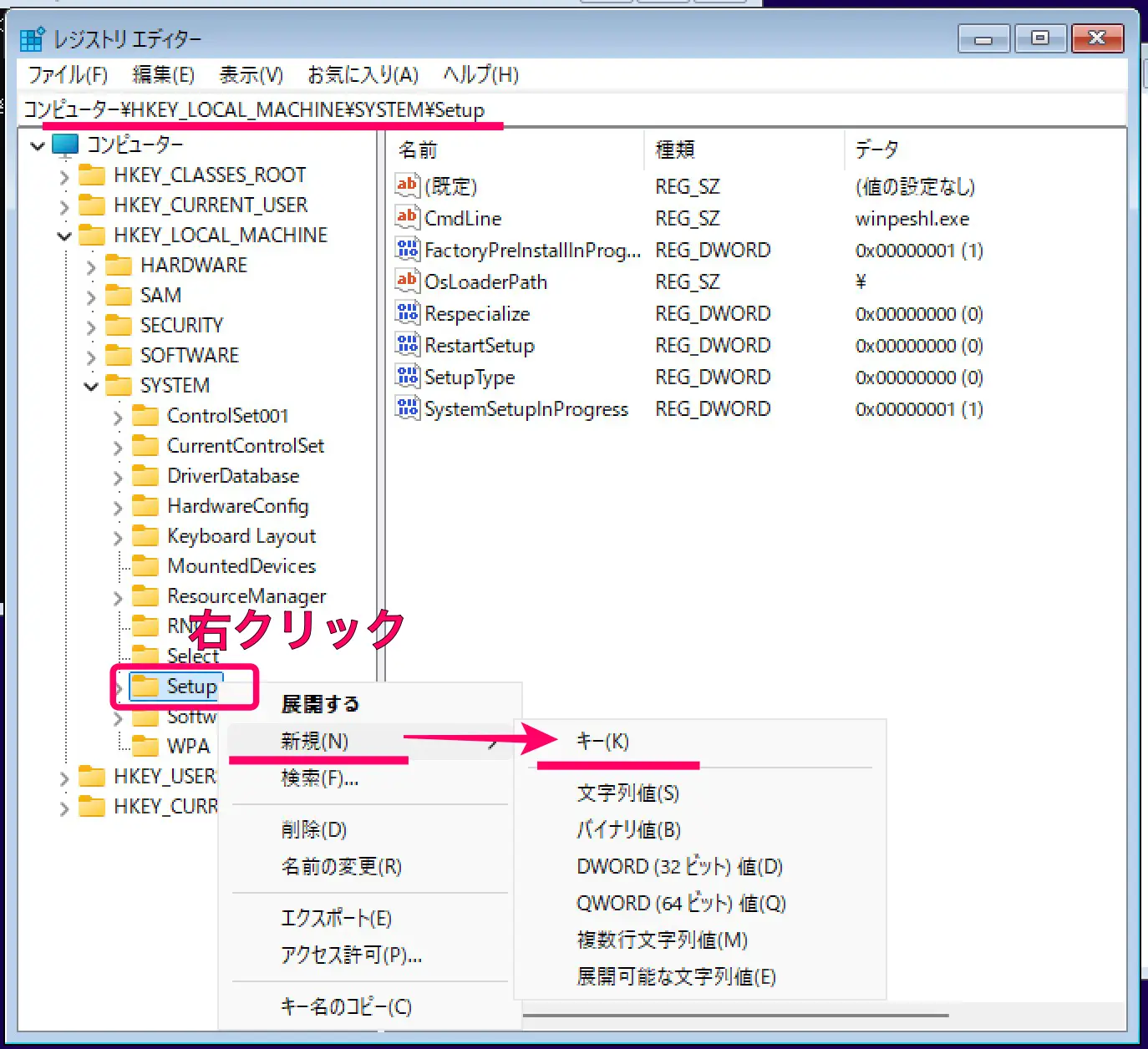
「LabConfig」を追加したら、空白エリアを右クリックして「DWORD(32ビット)値」をクリックします。
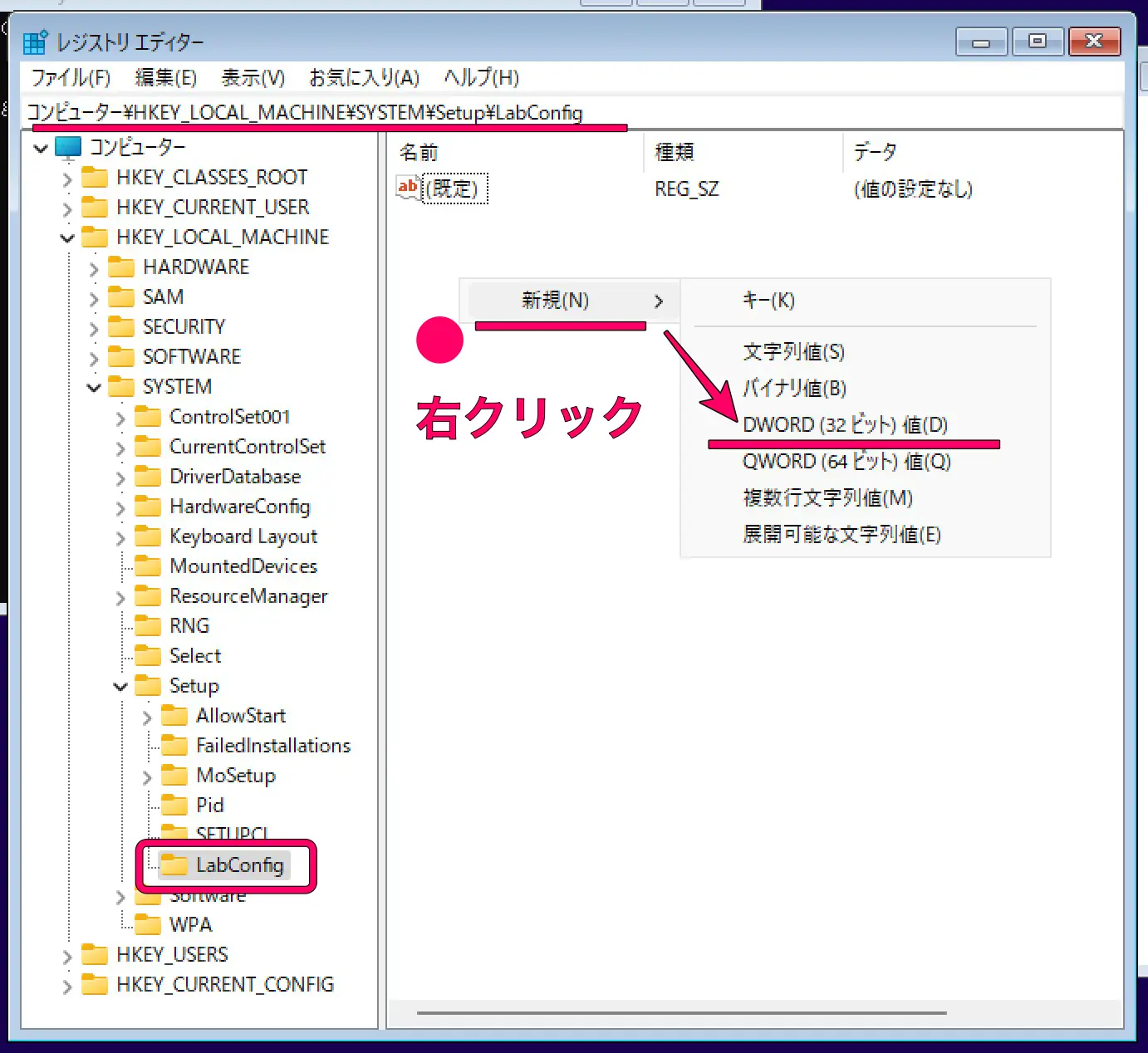
「BypassTPMCheck」「BypassSecureBootCheck」の2つを作成します。値のデータはどちらも1に設定します。
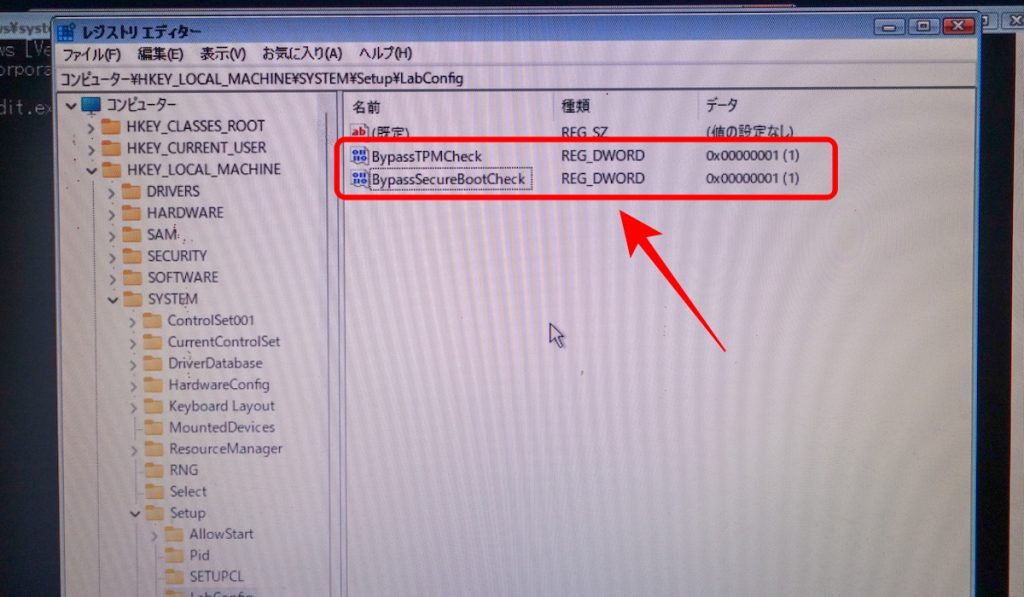
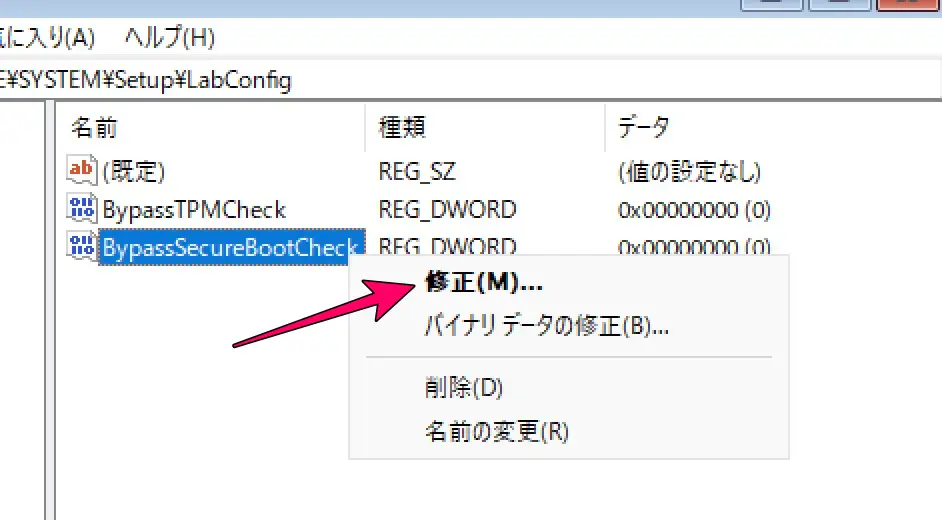
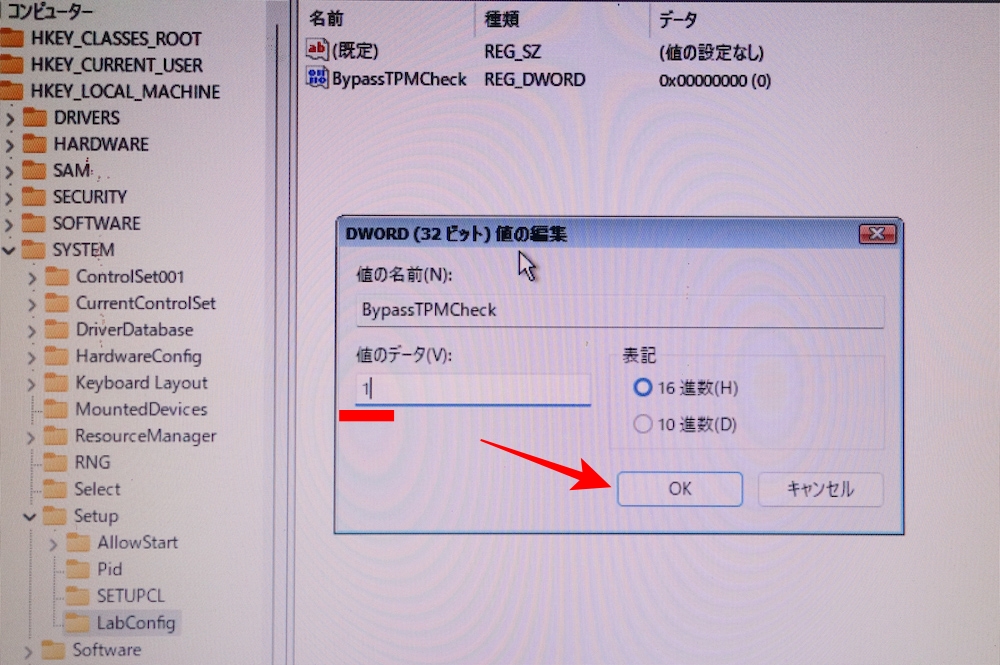
レジストリエディターを閉じて、左上の戻るアイコンをクリックしてWindowsセットアップを一度やりなおします。
バツで閉じないよう注意!
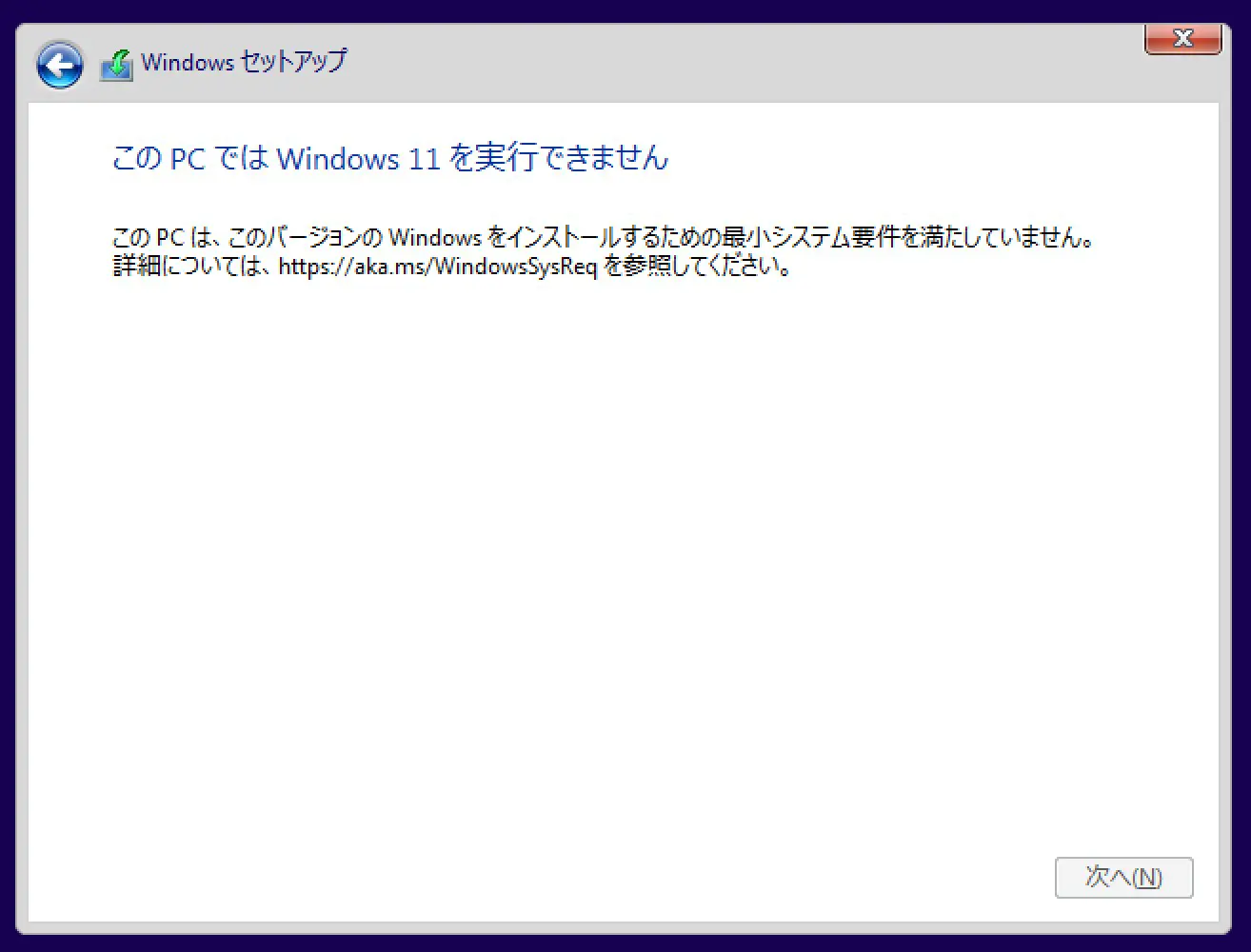
これで要件チェックが回避されて、Windows11セットアップを進めることができるようになります。
Windows11のインストール
ここからは通常のインストールと同じ操作です。
Windowsのエディションを選択し、
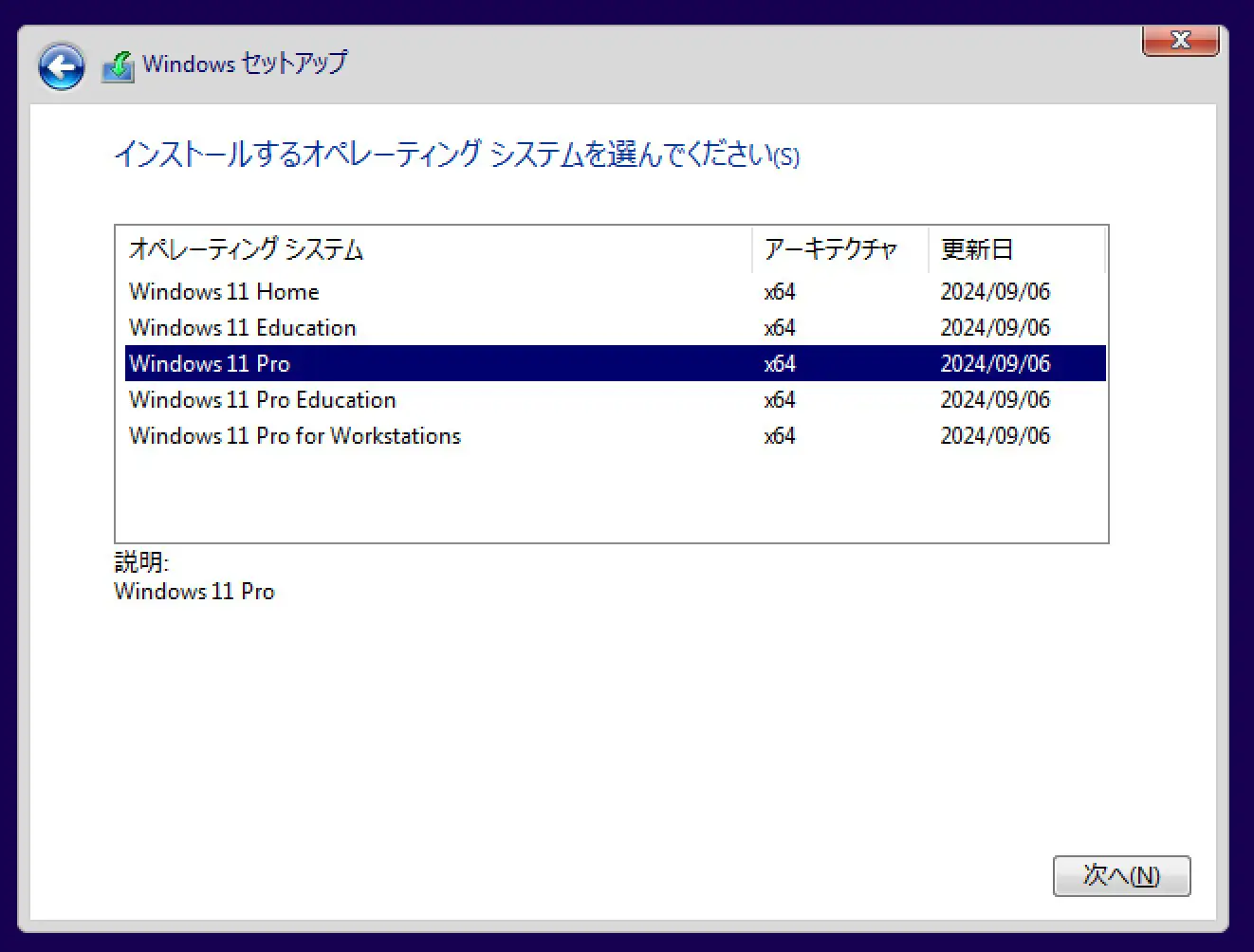
ソフトウェアライセンス条項に目を通し、同意して進めていきます。
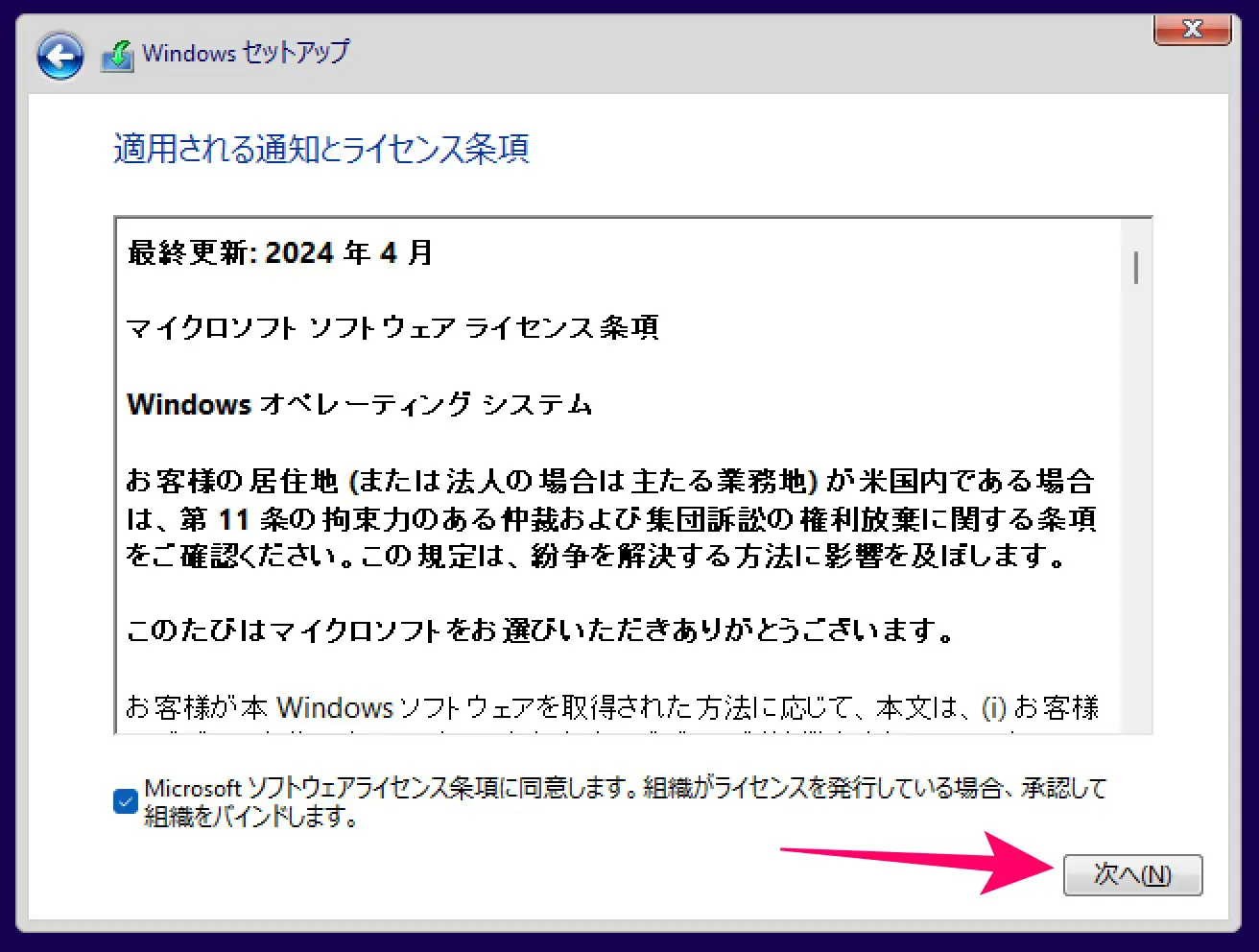
クリーンインストールなので、[Windowsのみをインストールする]を選択します。
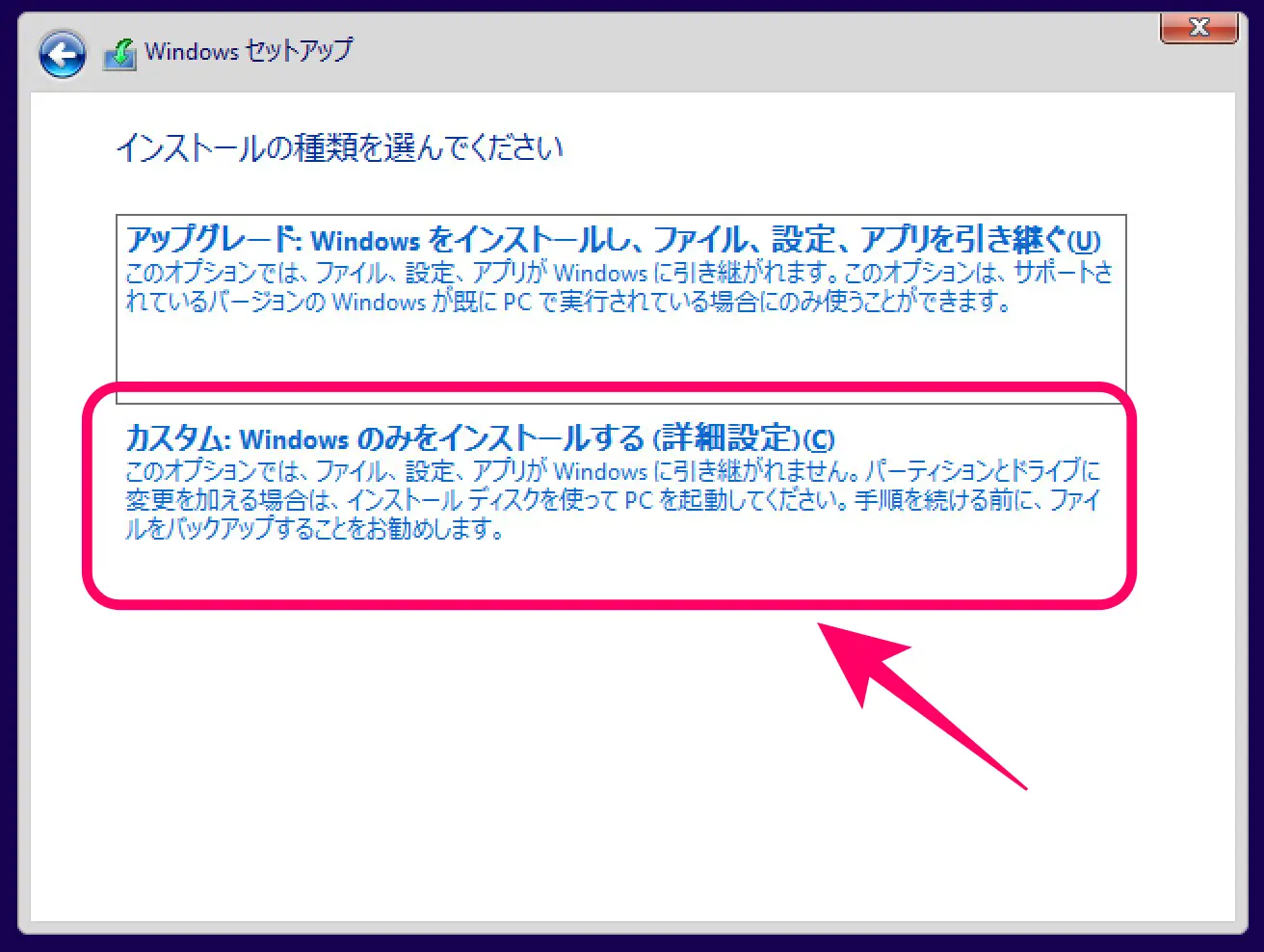
少し待てば、初期セットアップの画面になります。
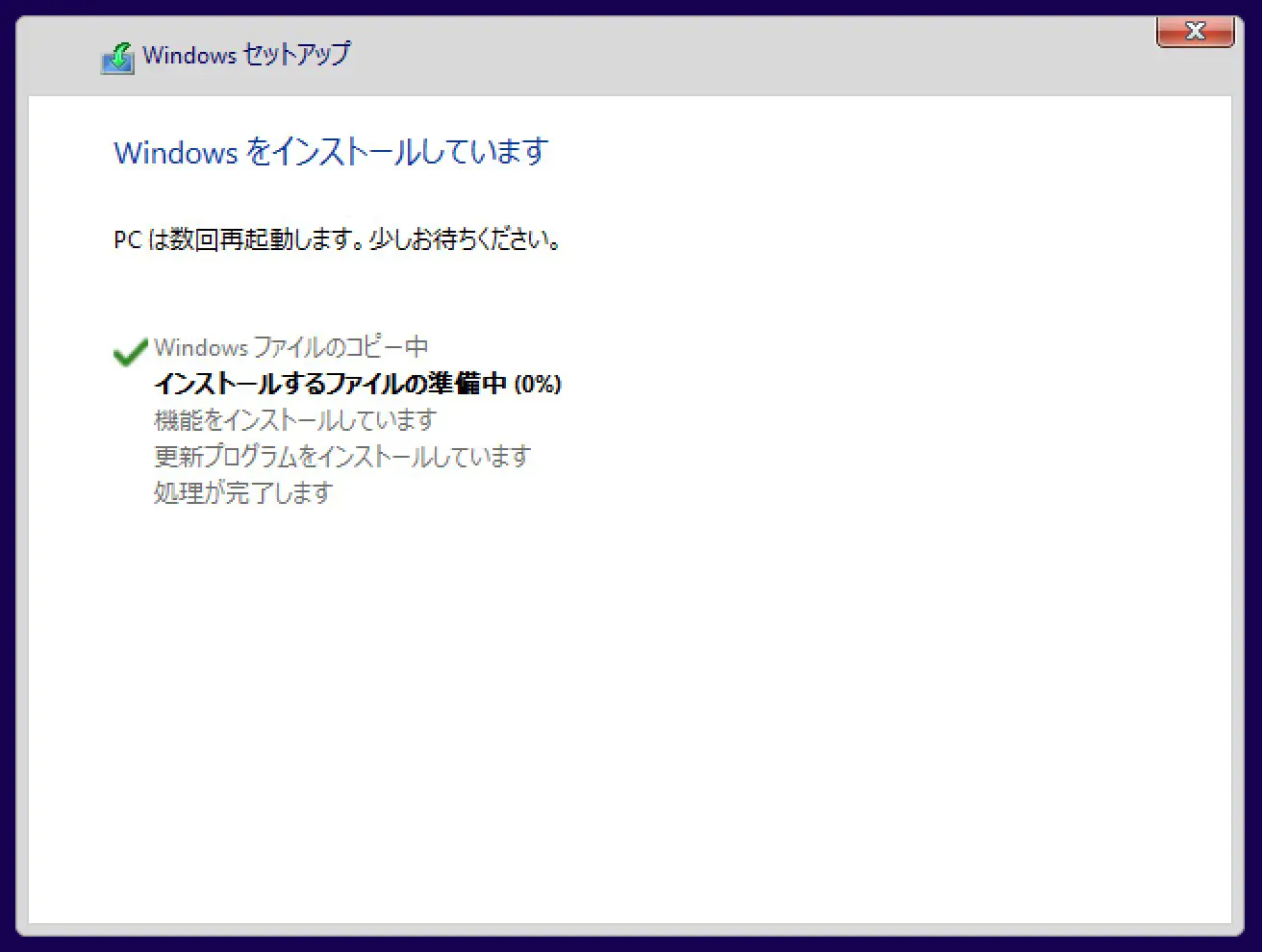
Windows11非対応のパソコンに、25H2 ビルド26200.6584をローカル(オフライン)アカウントでクリーンインストールできました。

以上が、Windows11のシステム要件を満たしていないパソコンへのクリーンインストール方法です。
初期設定をMicrosoftアカウントなしで行いたい場合
ここからはWindows11の初期設定ですが、
Windows11は初期設定時、インターネット接続とMicrosoftアカウントでのサインインが必須の仕様になっています。
これも裏技で回避可能です。
MicrosoftアカウントなしでWindows11を使いたい人は、これから紹介する操作を行ってください。特に難しい操作ではありません。
LANケーブルを使っている場合は、この時点で抜いてください。
初期設定のネットワーク接続の画面になったら「Shiftキー」と「F10」キーを同時押しして、コマンドプロンプトを起動します。
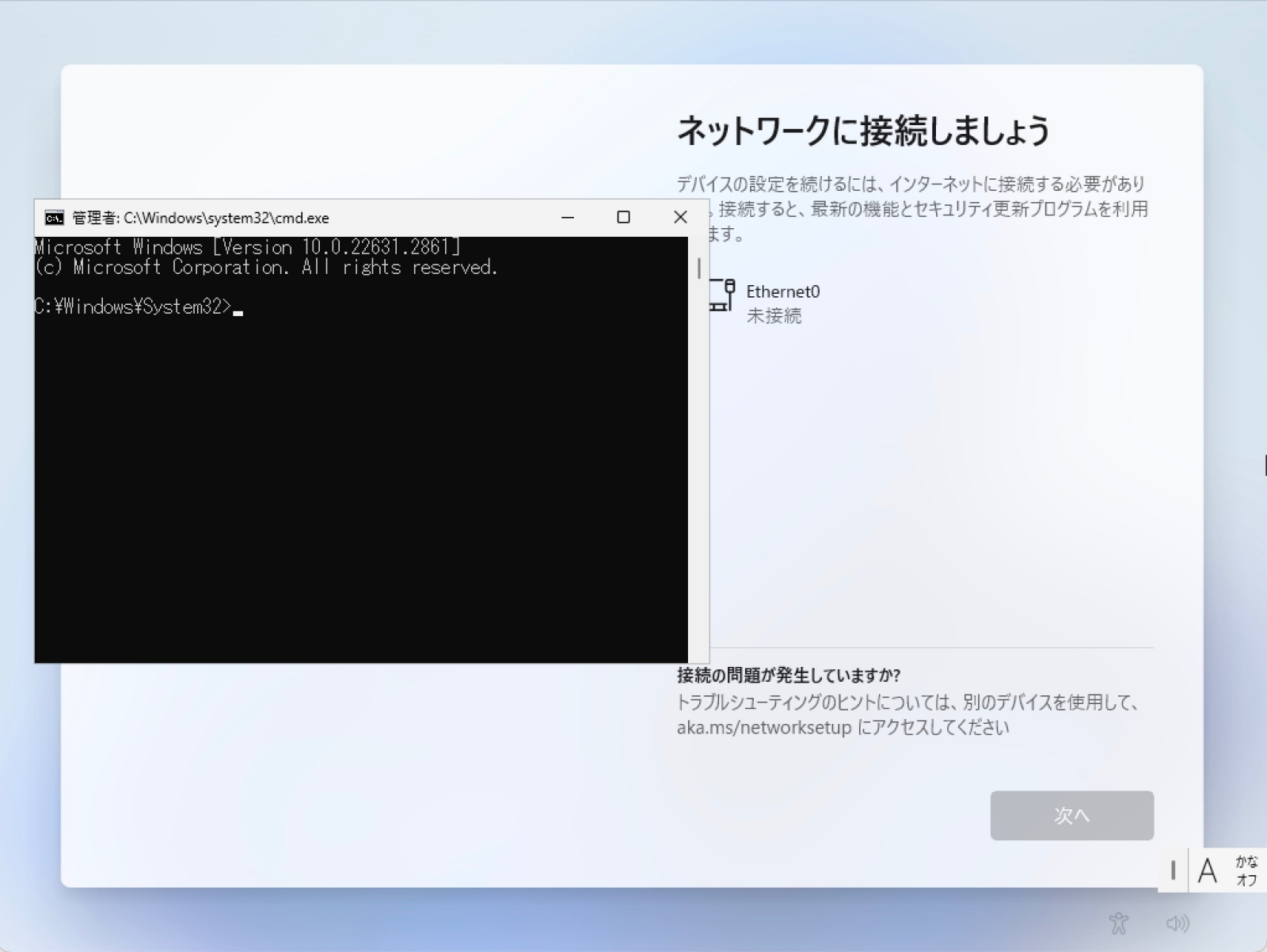
「cd oobe」→「oobe¥BypassNRO.cmd」と入力し、Enterキーを押します。
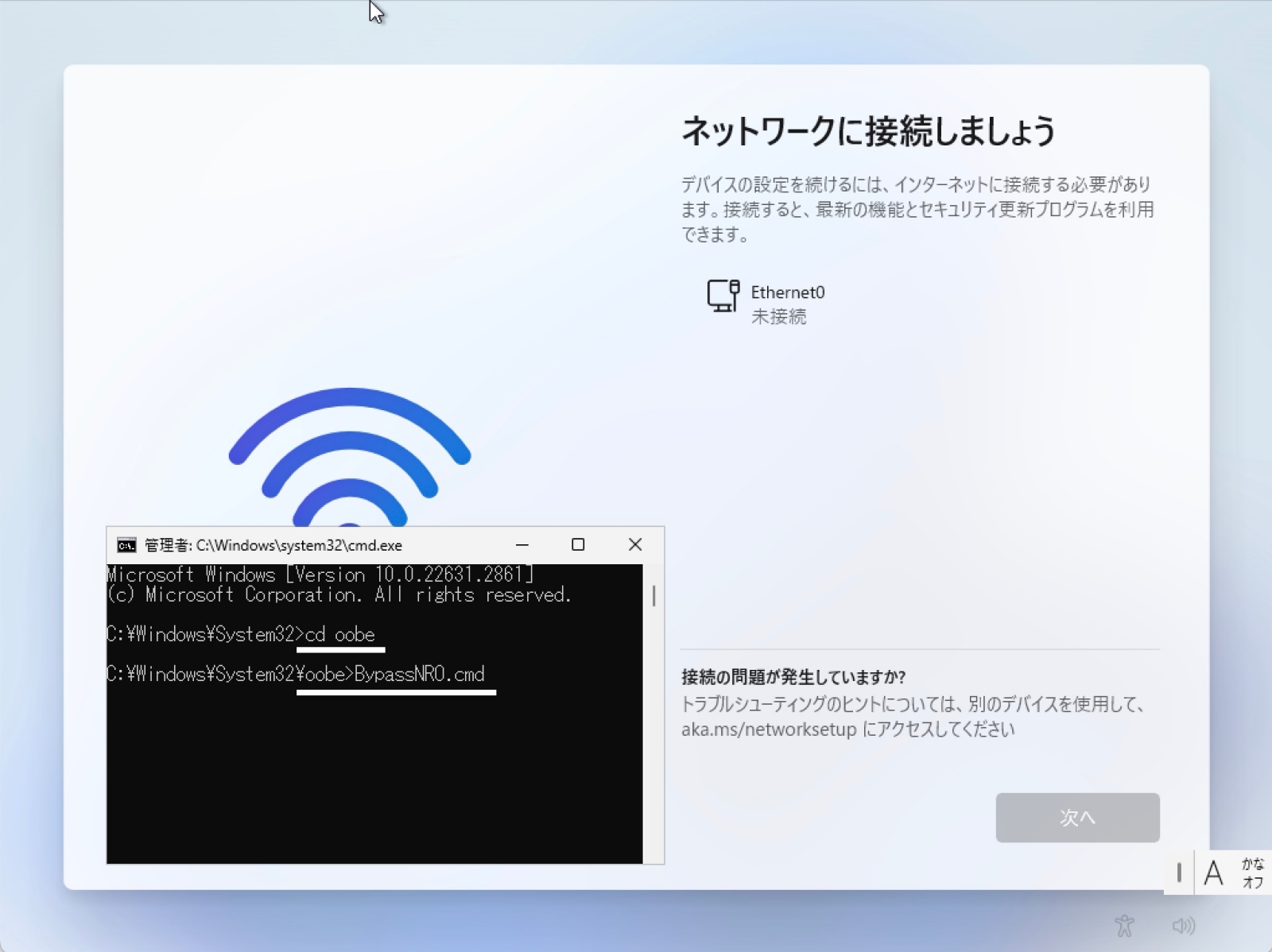
Windowsが自動で再起動します。
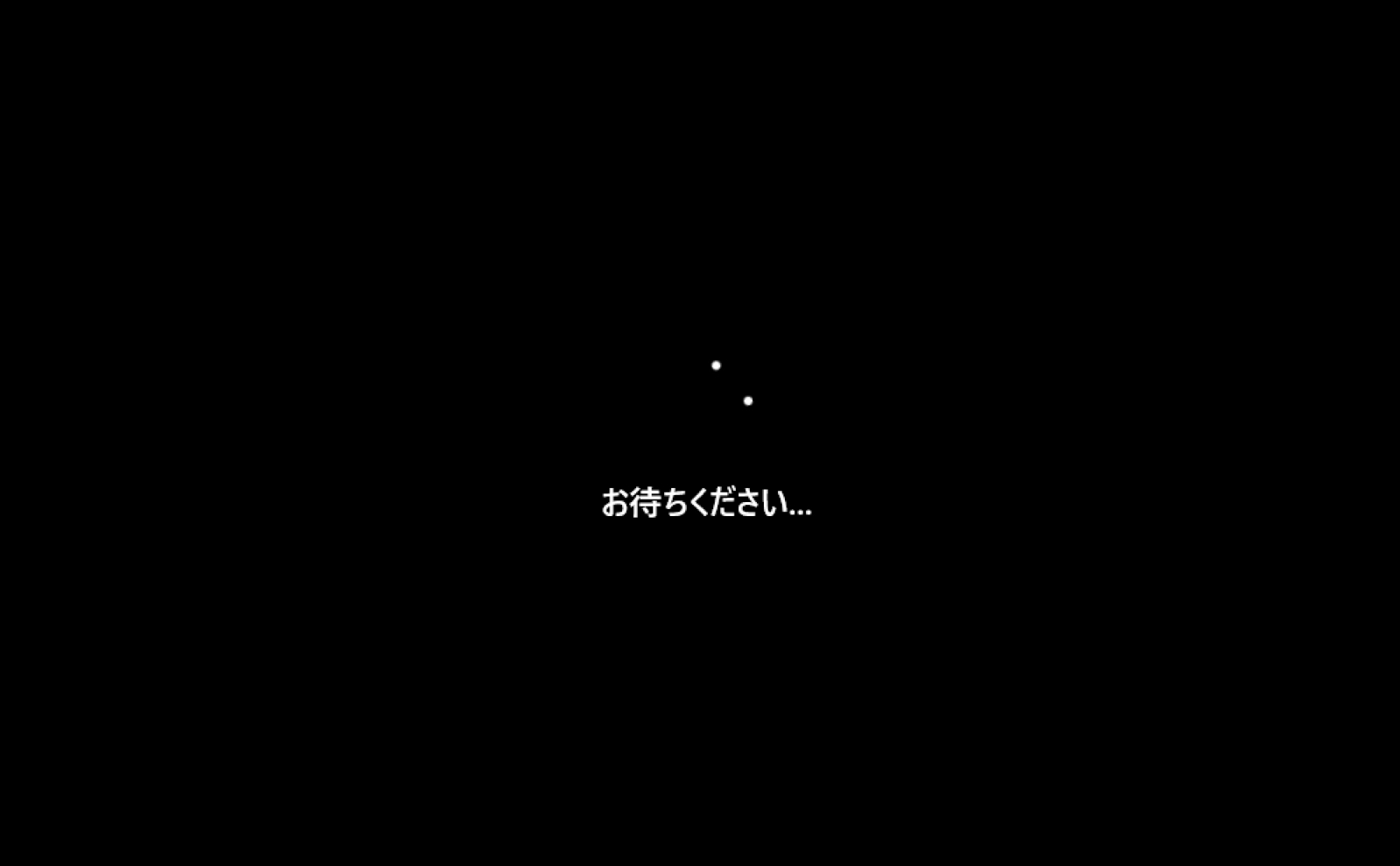
[インターネットに接続していません]のボタンが出現します。これをクリックします。
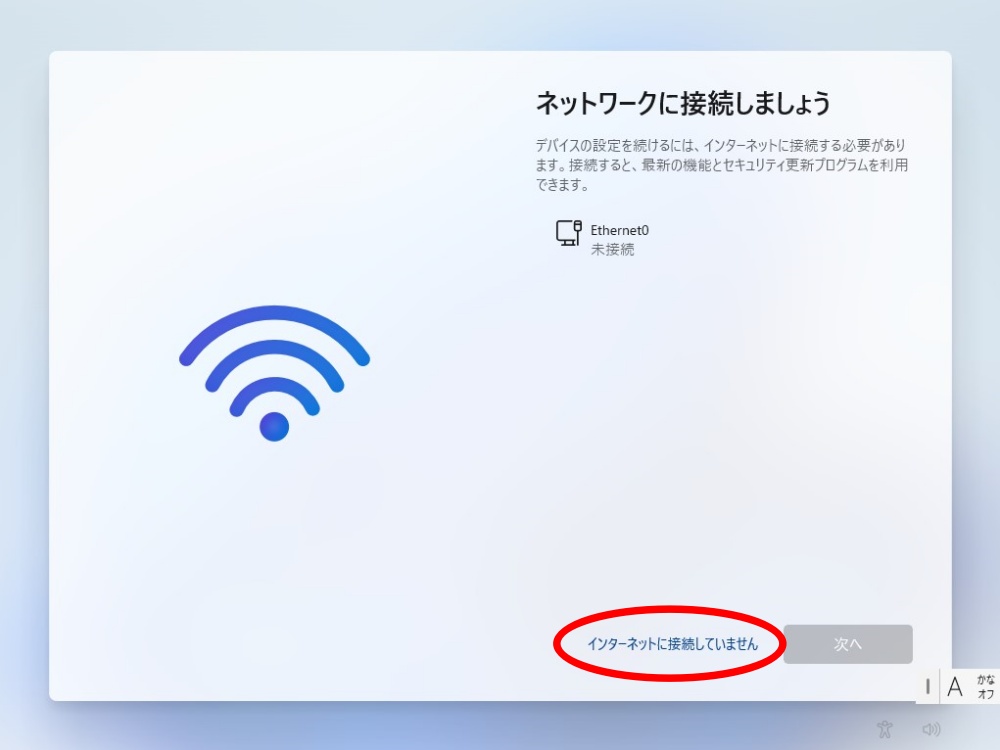
[制限された設定で続行]をクリックします。(しつこい!)
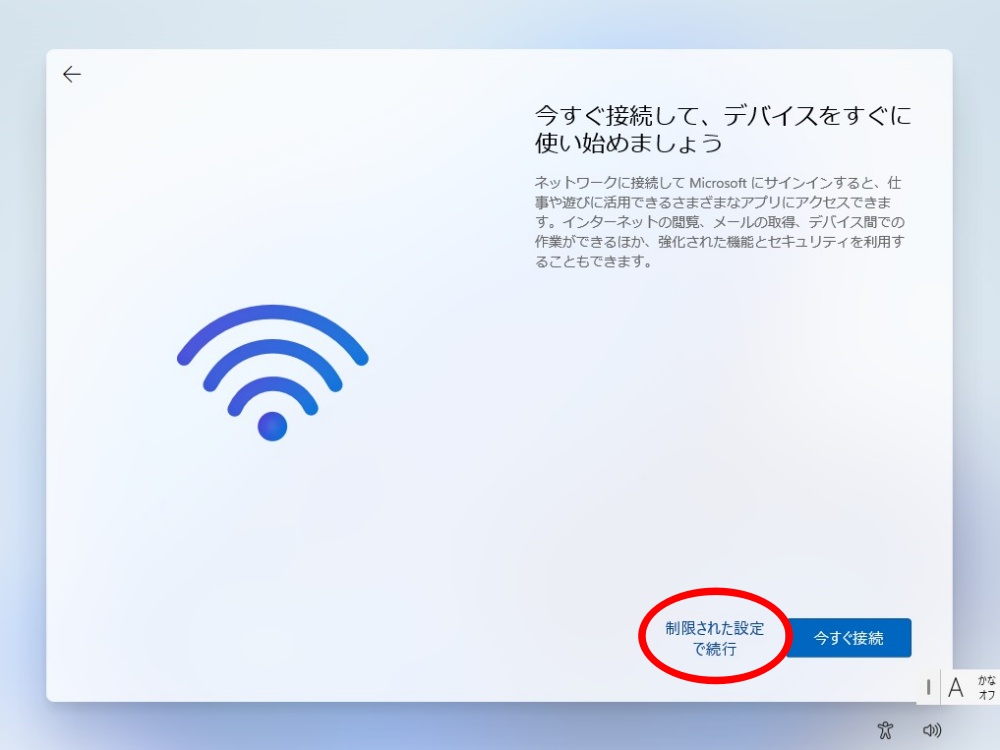
これで、初期設定をMicrosoftアカウントなしで行うことができます。
Windows11非対応のパソコンに、24H2 ビルド26100.3775をローカル(オフライン)アカウントでクリーンインストールできました。
最後に
Windows11対応を切り捨てられたにもかかわらず、性能的に問題ないパソコンは多く存在します。
Haswell以降のCore i5やCore i7、初代AMD Ryzenはその典型でしょう。ゲームや動画編集をゴリゴリしない限り、十分快適に動きます。
本記事が「今のパソコンをまだ使い続けたい!」という もったいない精神のある方の一助になりますように。









コメント